なぜかスペース入り、自作PC 構成見積もり てすとなるサイト。
2016年よりも前から存在していたらしいものの知らなかったので紹介。その名の通り、パソコンの自作でその構成が総額いくらになるか自動で何かと計算してくれる無料で提供されているウェブサービス。
実際に使用しつつ自作PC初心者向けに解説。
「自作PC 構成見積もり てすと」がやや凄い
元ネタはこちら。
自作PC 構成見積もり てすと
http://niku.webcrow.jp/
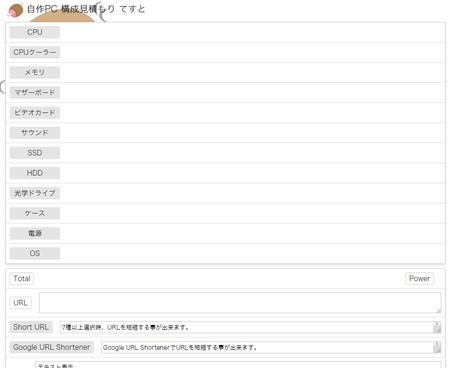
ボタン押せば直感でわかるよう設計されており、パーツを選んで行くとTotalに総額が表示されたり、Powerに電源計算がリアルタイムで表示されるというもの。
以下、試したページをスクリーンショットにて。
パターン1:ライトユーザ向けPCの最安構成を目指す
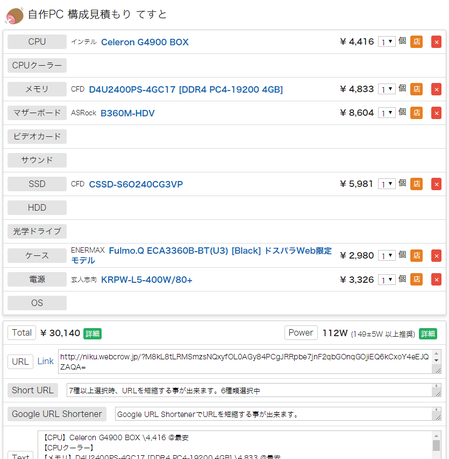
source:自作PC 構成見積もり てすと
sourceのリンクをクリックすると上の構成のページへ行けるという、何それすごい的な仕様となっており、パーツを変更すると下のURLも変化するためURL欄からコピーせず下のURL枠内の文字列をコピーするべし。
CPUはCeleron G3900の方が安いけれど、自作PCの場合はマザーボードが生命線であり、古いチップセット選ぶと新品のマザーが1~2年で市場から消滅してしまうのでG4900としており、デスクトップ用Celeronは中々高性能。
メモリを4GBにしておくと少ないと怒られそうだけれども、これは自作PCであり完成品ではないため、足りないと思ったならその時に足せば良いだけ。故障時の切り分け用としてあえて4GBx2にしておくという考え方もありでしょうな。
マザーは私の趣味でASRockにしただけ+ハードウェア遊びしないならBシリーズでOKとしております。
SSDは安かったのでCFD、240GB。ケースはドスパラの激安な割に評価の低くはないENERMAX製品。電源は適当に安かった玄人志向の400Wで。
総額は30,140円、激安ですな。
この構成では電源入れてBIOSは起動するけれどOSが入っていないので使い物にはならない。自作PCならLinuxでも入れて、というわけにも行かないか。
パターン1-2:OSを入れてWindows仕様にする

source:自作PC 構成見積もり てすと
DSP版Windows 10 Homeの最安はアプライドで13,480円。DSPはパーツとセットであり、アプライドではLANボードがムダに付いて来るので搭載しましょう。しなくてもバレないけれどライセンス違反。
総額が43,620円に跳ね上がった。
ゲーミングPCなど平気で20万円とかするパソコンならOSの比率は小さめなものの、3万の構成に1.3万のOSはデカいですな。構成、もう少しいじりたい。
パターン1-3:バックアップ用HDD追加で仕上げる
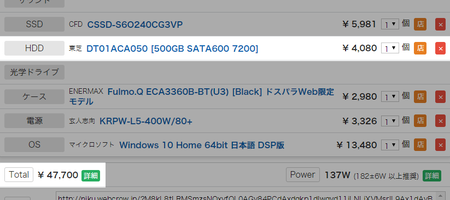
500GBの最安3.5インチHDDを突っ込んで完成。総額は5万切れた。
やたらと安い理由は、ケースや電源など全くこだわっていないため。もっと安くするならASRockマザーにもこだわらず、BIOSTARにすれば数千円下がるものの、BIOSアップデートの提供元がわかりにくかったので避けた。
パターン2:BTOパソコンを参考に自作へ置き換える
こういうやり方もあるという例として、マウスコンピュータのGTX 1060搭載ゲーミングPCを参考にしてみましょうか。

これをほぼそのまんまパーツ単位で構成。
マウスはなぜかVRAM 3GBのGTX 1060しかなく、6GBにしたいとするならこうなった。最安ではなく人気順で組合せております。
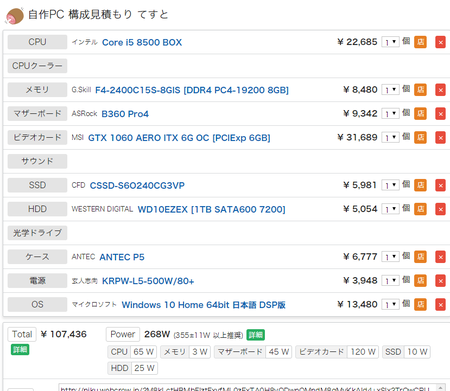
source:自作PC 構成見積もり てすと
電源計算が便利ですな。マザーなどはおおよそであり、おおよそで良いのでこれで合っているという目安として。
総額はマウスとほぼ同じ、ではございません。マウスは税抜、価格コムは全て税込なので税別にすると約10万円となり、マウスの方が1万円くらい高い割にVRAMが3GBということに。
なぜそうなるかは構成にこだわりがないため、人気あるらしいパーツで組合せただけであり、そういうのは自作パソコンと言うには少々寂しい。自分で組み立て、自力でメンテや修理もする物なのだから、自分仕様にしたいところ。
パターン2-2:自作らしく自由にカスタマイズする
完全に私の好みでGTX 1060搭載ゲーミングPCするとこうなった。CPUやグラボ性能は変更しておりません。SSD容量が少し変化し、その他は機能性を考えた。
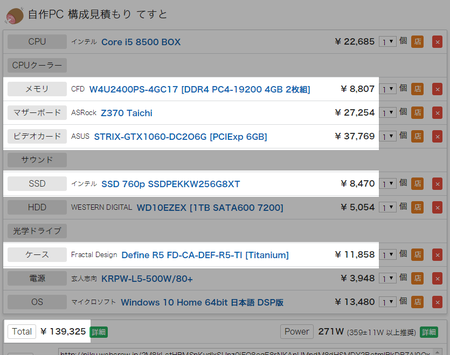
source:自作PC 構成見積もり てすと
総額が跳ね上がり約14万円に。
メモリは完成品PCなら8GBx1でも4GBx2でもどちらでも良いけれど、自作の場合は自力で修理することになるため1枚より2枚、2枚なら1枚抜いて確認のように不具合箇所の切り分けが可能な上、メモリ発注して待つ間も1枚で動ける。
マザーボードだけは妥協したくない、ASRockの高機能なZ370へ変更し、何でもアリ状態へ。「(この機能やスロットを)いつか使うかも知れない」という、絶対に使わないフラグを立てつつ盛った結果。
グラボは私が単にMSI嫌いというだけで、ファンは2個あった方が冷却性能上がりサーマルスロットリングを回避できると推測。
SSDはインテルのNVMe仕様な高速なやつが1万円を余裕で切れていたため、せっかくなのでM.2スロットも活かすスタイル。
ケースは下手すると10年以上使う可能性があり、マザーの次にこだわるか、マザー以上にこだわるべきなので、サイコム御用達なフラクタルデザインの中身も見た目も重視なケースを選択。
以上、BTOより自作PCが高くなってしまう良い例として。もしCPUクーラーが気に入らなければ後で交換するやも知れず、ならばプラス数千円~1万円前後。
構成縛り機能があると格段に利便性増す(要望)
要望というより希望として「こんなこといいな できたらいいな」という、管理人のメガネさん宛なので後でBBSへこの記事のURLをお知らせする予定(未定)
※もし書いた時はこちらのページで証拠残すことにしております。更新が無くヒツジ先輩が登場していたならニセモノ。
運営情報 - BTOパソコン.jp
https://bto-pc.jp/noindex/service-unavailable.html#COM
1.ソケットの縛りが欲しい
せっかくLGA1151などソケットを取得できているのだから、CPUまたはマザーボードを決めた瞬間に逆側のパーツはソケットがフィルタされると初心者に優しいと思った。
例として、CPUをLGA1151にするとマザーの条件設定が自動的にLGA1151になる感じ。たったのこれだけでも利用者の手間が減るなら親切ではなかろうか。
2.チップセットのシリーズ取得は無理?
現在はインテル300シリーズの場合、H310,B360,H370,Z370のように4種類のフィルタが設定できるけれど、300シリーズとひとくくりにしたフィルタを追加しCPUとヒモ付して自動で絞られるとわかりやすい気がする。
但し、価格コムのAPIを利用されているなら価格コム側がそのような分け方をしていないため、まとめるスクリプトを書く必要があると思われ難しそう。
3.電源ユニットの電圧縛りがあると便利
せっかくTDPや目安などで「Power」が計算されるのだから、電源選びの電源容量のフィルタを自動で最低限の条件へ変更してくれるとか。いや、余計な世話か。
おまけ:ケースの幅とCPUクーラーの高さ制限は無理?
さすがにこれは無茶だと思ったので言うだけで、もしケースの幅とCPUクーラーの高さが取得できるならば、明らかにCPUクーラーがケース幅を超えている時に警告を表示するとか。
ただし「やりすぎ」は怖いですな
最近はキッズに限らずおっさんらまで昔ながらの無料サービスは自己責任が当たり前をわきまえないポンコツが増えたため、親切がアダとなり文句言われるとやる気なくなるでしょう。
こういう開発系は開発者のモチベーションとテンションが最も重要なので、無理せず今の状態でも充分使いどころはございます。
使いどころは掲示板の構成相談用として最適
仮に私が一から自作するとしても、正直こちらのサイトは利用しない。という理由が、パーツの詳細がわからないので結局は価格コムを直接見ることになり、CPUやマザーや人気ランキングのタブを何個も開いて吟味するはず。
このサイトはそういう使い方ではなく、構成したパーツ類の組合せが本当に合っているか、性能やバランスに問題ないかを第三者へ聞くために個別のURLを発行してくれたり、テキスト表示へ変換してくれたりが目的と推測。
あまりにも縛りや警告が増えると、それはそれでハードウェア詳しい人には鬱陶しくなり、やればやるほどお任せ状態になり、タダで当たり前的な思考のアホからクレームが出かねない。
マイペースで更新され、末永く利用させてもらいたい良サイト。もっと有名になった方が良いと思い、不詳かつ僭越ながらここで宣伝申し上げる次第。
自作PCの構成相談する時は活用させてもらいましょう。今すぐブックマークするか今夜ブックマーク。
自作PC 構成見積もり てすと
http://niku.webcrow.jp/
または検索用に「自作PC構成見積もりてすと」の記憶を推奨。






>デスクトップ用Celeronは中々高性能
けっこう巷でそう言われていますけれど、実際に最近のCeleron機を触ったことが無いため、今のところ受け売りばかりですね。2コアCeleronでデスクトップ向けはG540(Sandy Bridge)しか触ったこと無し。こちらは「遅くは無いけれど速くない。快適に使うにはあと3歩くらい足りない」という感想。
>BTOパソコンを参考に自作へ置き換える
初自作ならある程度は参考にしつつ、メモリ容量やグラフィックボード、電源容量を変更したりすると失敗が少なくなりそう。ただしマザーボードは基本的にOEM製品でしょうから、全く同じ型番を探すのは不可能なこともあり。そもそも型番を明かさず「H370 マザーボード」で終わりな場合も多いですが。
>CPUクーラー
CPU付属のリテールクーラーは予備として取っておき、好きなクーラーを選ぶのが私の常套手段。ファン音は静かさより風切り音の小ささを重視。羽根の形状を加工して風切り音を低減しているモデルが好み。
>無料サービスは自己責任が当たり前
海外のファイルストレージなんぞ、有料でもいきなり潰れますからね。私は2回ほど年払いにしていたサービスが閉鎖しましたけれど、外国語の複雑なメール(特にドイツ語)なんぞ送るのが面倒だったため放置した次第。
せっかくですからゲストブックだかで話題が出た自作PCのシミュレータも紹介。
TechCrunch |PCの自作を疑似体験できるシミュレーター PC Building Simulator
https://jp.techcrunch.com/2018/03/28/2018-03-27-build-your-own-pc-inside-the-pc-you-built-with-pc-building-simulator/
※Steamでタイトルに「シミュレータ(Simulator)」が付くゲームはクソゲーが多いため注意。このゲームがそうだとは断言していません。
Win7のサポート期間が終了する前にWin10機を組もうと考えてますが、電源の計算が面倒臭いというかよく分かってないので、概算でも計算してくれるのはとても助かります。
ただ、一般論として電源ユニットは消費電力の倍にすると電源効率が一番良いと聞きますので、括弧の中の推奨と表示される電源に関しては鵜呑みにしない方が良い気がします。